* Этот пост является частью iPhone LifeСовет дня информационного бюллетеня. Зарегистрироваться. *
Наличие последней резервной копии iPhone может предотвратить потерю важных данных в случае кражи или уничтожения вашего устройства. Чтобы сохранить сохраненные данные в безопасности, важно зашифровать резервную копию. Фактически, некоторые вещи, такие как ваши пароли, данные приложения Health и настройки Wi-Fi, невозможно создать, если резервная копия не зашифрована.
Связанный: Ошибка резервного копирования iCloud? Почему ваш iPhone не выполняет резервное копирование и как это исправить
Важный: До недавнего времени, если вы хотели зашифровать резервную копию iPhone, вы делали это через iTunes. Поскольку iTunes перешла на Apple Music с macOS Catalina, если вы используете macOS Catalina или более поздней версии, вы захотите сделать это в Finder. Если вы используете macOS Mojave или более раннюю версию, вы все равно будете использовать iTunes.
Вот как зашифровать резервную копию iPhone:
- На Mac под управлением macOS Catalina или более поздней версии откройте Finder. Если вы используете macOS Mojave или более раннюю версию, откройте iTunes.
- Подключите свой iPhone (или другое устройство) к компьютеру или используйте синхронизацию по Wi-Fi.
- Нажмите на устройство в Finder или iTunes.
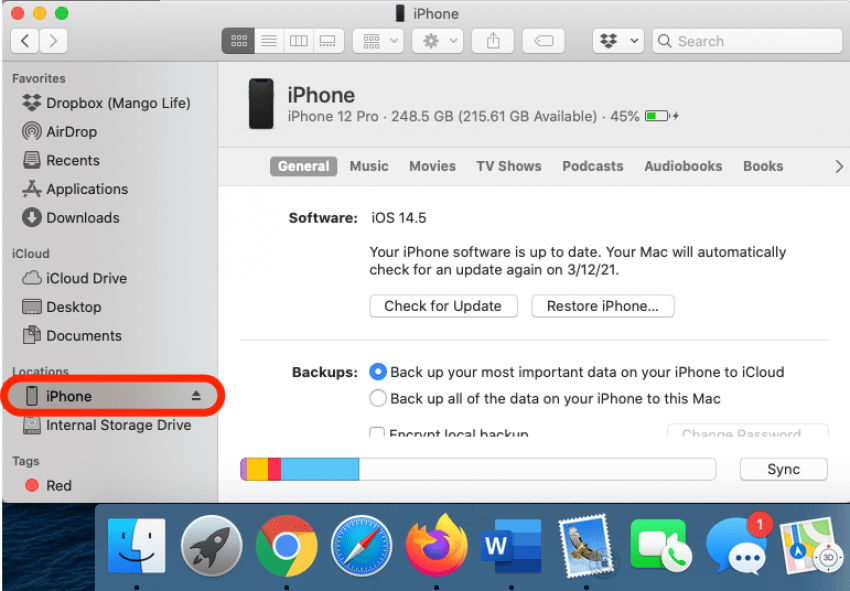
- Если вы находитесь в iTunes, щелкните значок Вкладка "Сводка".
- Если он еще не установлен, установите флажок с надписью Зашифровать резервную копию [устройство].
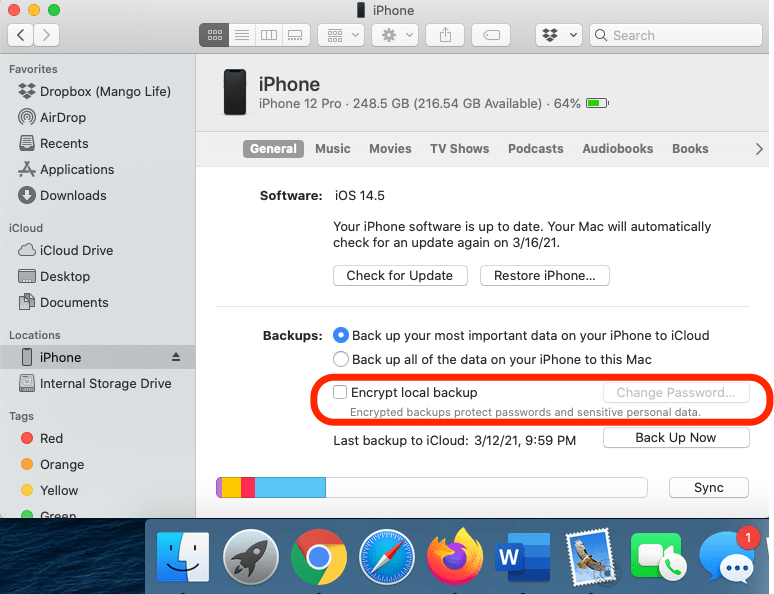
- Затем вам будет предложено создать пароль специально для этой резервной копии.
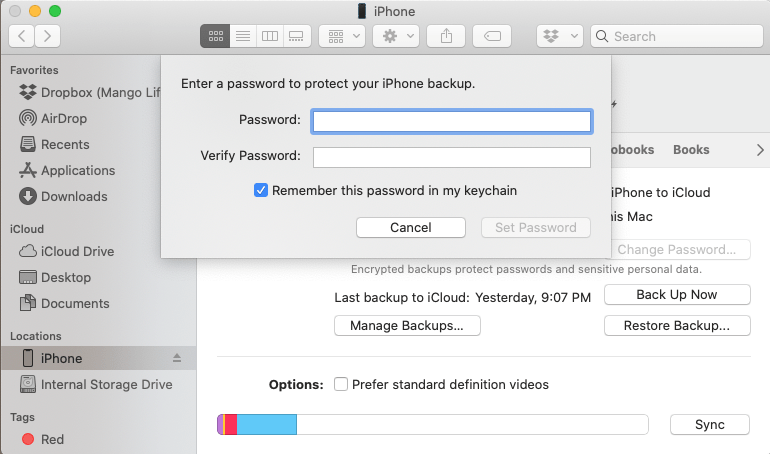
Обязательно запомните свой пароль или сохраните его в надежном месте, поскольку вы не сможете восстановить устройство с помощью зашифрованной резервной копии или отключить шифрование резервной копии, если вы его забудете. Однако вы по-прежнему сможете создавать и использовать резервные копии iCloud. Чтобы узнать о других способах защиты вашей информации, ознакомьтесь с нашими Совет дня.